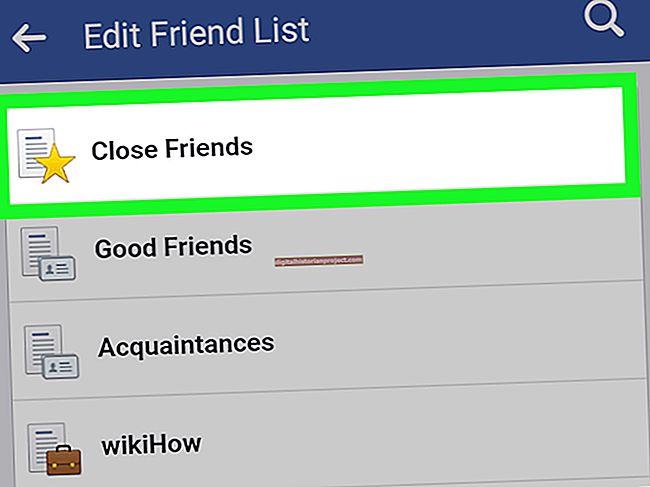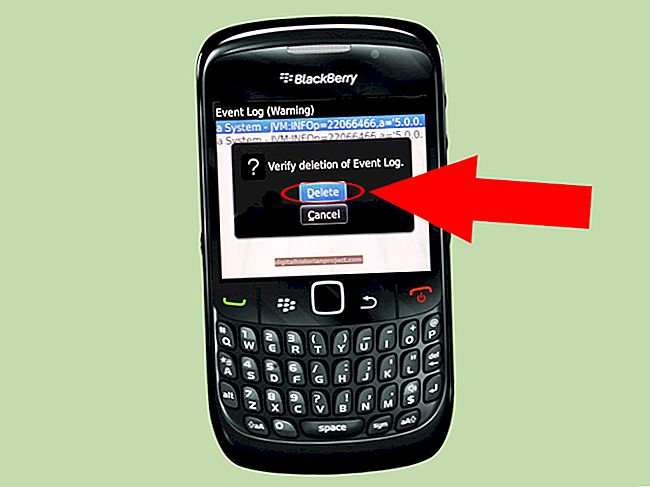Да би ваш Вестерн Дигитал чврсти диск радио и на Мац и на Виндовс рачунарима, морате да форматирате диск са системом датотека ФАТ32. Иако оба оперативна система могу форматирати ваш погон системом ФАТ32, Виндовс 7 ограничава величину партиције на само 32 ГБ, али можете форматирати до 1ТБ погоне путем Виндовс командне линије. Мац рачунари не ограничавају ове величине партиција, па ако имате приступ оба оперативна система, форматирајте диск помоћу Мац рачунара.
Мацинтосх
1
Повежите Вестерн Дигитал чврсти диск са Мац рачунаром.
2
Двапут кликните на икону погона која се појављује на вашој радној површини.
3
Кликните „Апплицатионс“ у левом окну, „Утилитиес“ у другом окну, а затим двапут кликните „Диск Утилити“ из трећег окна.
4
Кликните погон у левом окну програма Диск Утилити. Вероватно ће бити наведена два погона. Изаберите ону која је постављена крајње лево. На налепници погона требало би да има „ВД“.
5
Кликните на дугме „Оптионс“, у искачућем прозору кликните на „Мастер Боот Рецорд“ и кликните на „ОК“.
6
Кликните падајући мени под „Шема запремине“ и одаберите „1 партиција“.
7
Изаберите „МС-ДОС“ из падајућег менија Формат.
8
Кликните на „Примени“.
9
Кликните на „Партитион“ у прозору за потврду. Погон ће се затим форматирати. Када је форматирање завршено, трака напретка нестаје.
Виндовс
1
Повежите Вестерн Дигитал чврсти диск са Виндовс рачунаром. Ако видите прозор за аутоматску репродукцију, затворите га, али имајте на уму слово погона повезано са тек прикљученим уређајем. Ово слово погона такође можете пронаћи тако што ћете држати тастер „Виндовс“, притиснути „Е“ за покретање Виндовс Екплорер-а и потражити погон на листи уређаја за складиштење.
2
Кликните на дугме „Старт“, откуцајте „цмд“ и притисните „Ентер“ да бисте покренули командну линију.
3
Укуцајте „формат / ФС: ФАТ32 Кс:“ и притисните „Ентер“. Замените „Кс“ словом диск јединице вашег Вестерн Дигитал уређаја.
4
Упишите "и" да бисте потврдили форматирање. Форматирање може трајати неколико минута, али прозор Цомманд Промпт ће приказати потврду да је форматирање завршено.